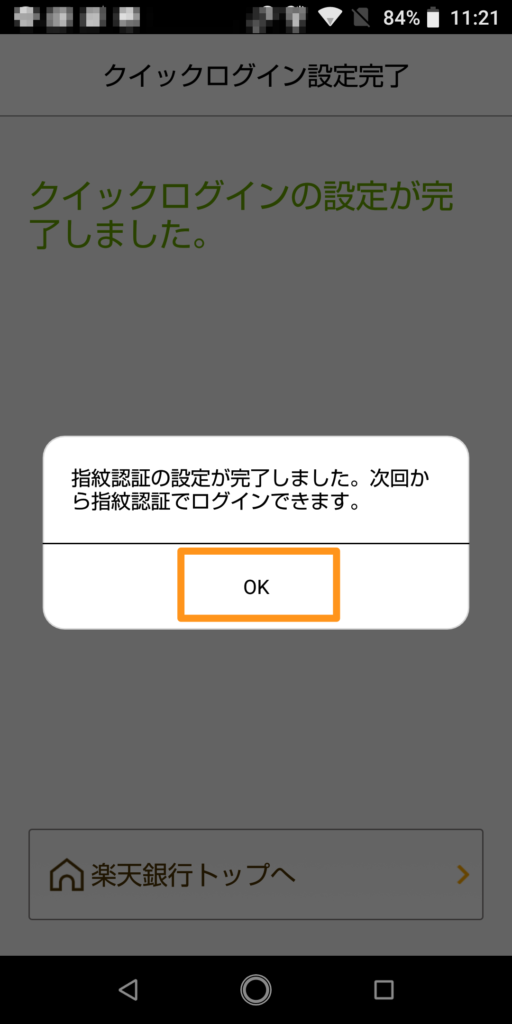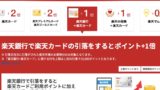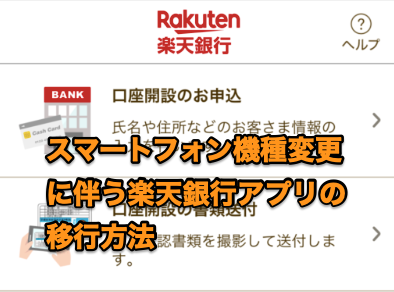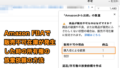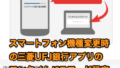スマートフォン機種変更に伴う楽天銀行アプリの移行の流れ
スマートフォンの機種変更に伴い、楽天銀行アプリを移行させましたのでその際の手順を記載しておきます。

スマートフォン機種変更に伴う楽天銀行アプリの移行の流れですが、新しい端末側に楽天銀行アプリをインストールし、ログイン設定を行うだけで移行が完了します。
その際、旧端末でのログイン設定は解除されるようになるようです。
機種変更後のスマートフォンに楽天銀行アプリをインストールします。
「機種変更前のログイン情報を移行する」のメニューを選択します。

楽天銀行のユーザID、パスワードを入力して「ログイン」ボタンを押すと、
「別のスマートフォンで当アプリをご利用のお客さまは、当端末でご利用設定を行うと他のスマートフォンでのログイン設定が解除されます。」
のメッセージが表示されますので、「次へ進む」ボタンを押します。
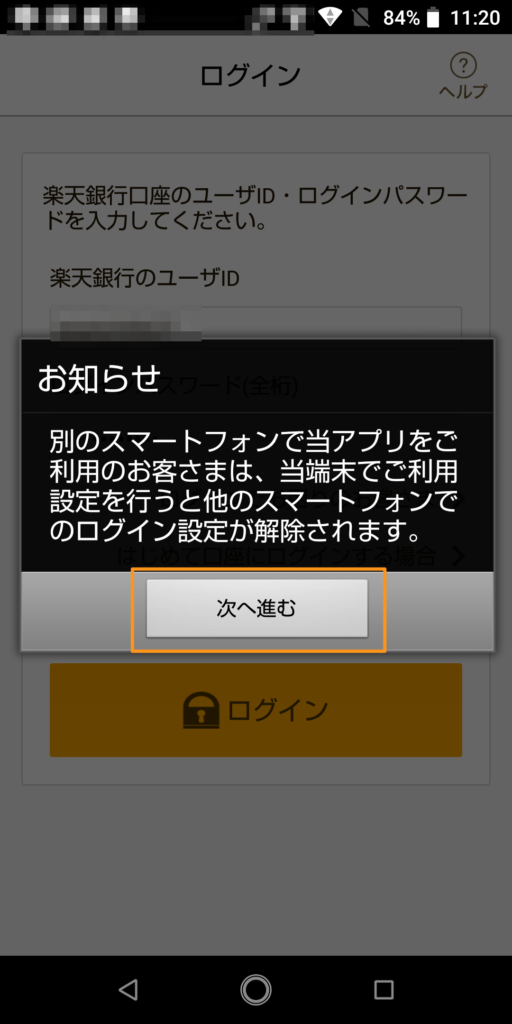
続いて「クイックログイン設定」の画面が表示されます。
「クイックログイン」ですが次回以降、楽天銀行のユーザIDを入力せず、パスワードのみでログインできるようにする設定です。
「設定を開始する」ボタンを押します。
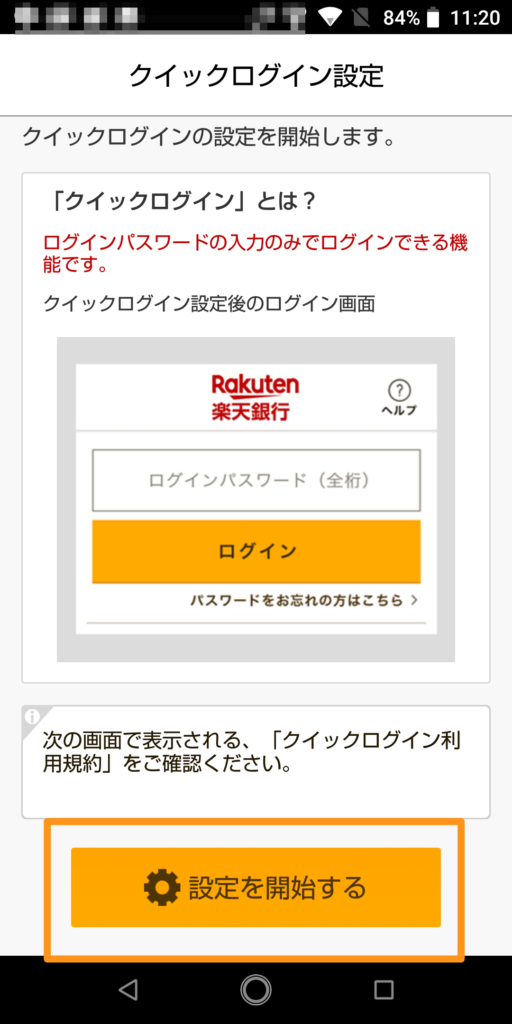
「クイックログイン利用規約」が表示されますので、内容を確認し「同意する」ボタンを押します。
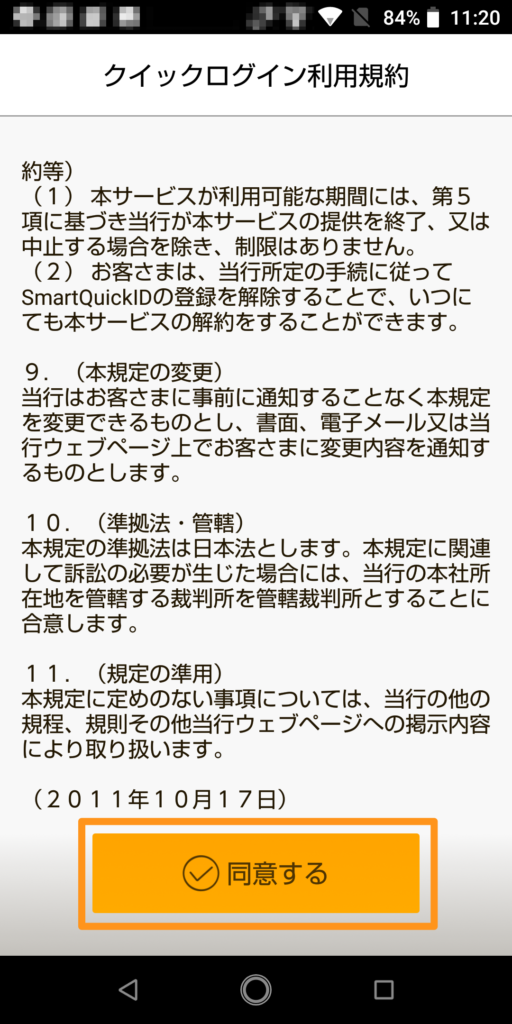
「ワンタイム認証」画面が表示されますので、「ワンタイムキーを発行」の「発行する」ボタンを押します。
ワンタイムキーは楽天銀行に登録しているメールアドレスに届きますので、そのワンタイムキーを入力して、「認証する」のボタンを押します。

「クイックログインの設定が完了しました。」のメッセージが表示されれば完了です。
指紋認証が使える端末では、
「続いて、楽天銀行アプリで指紋認証の設定ができます。設定しますか?」のメッセージが表示されますので、「設定」ボタンを押します。
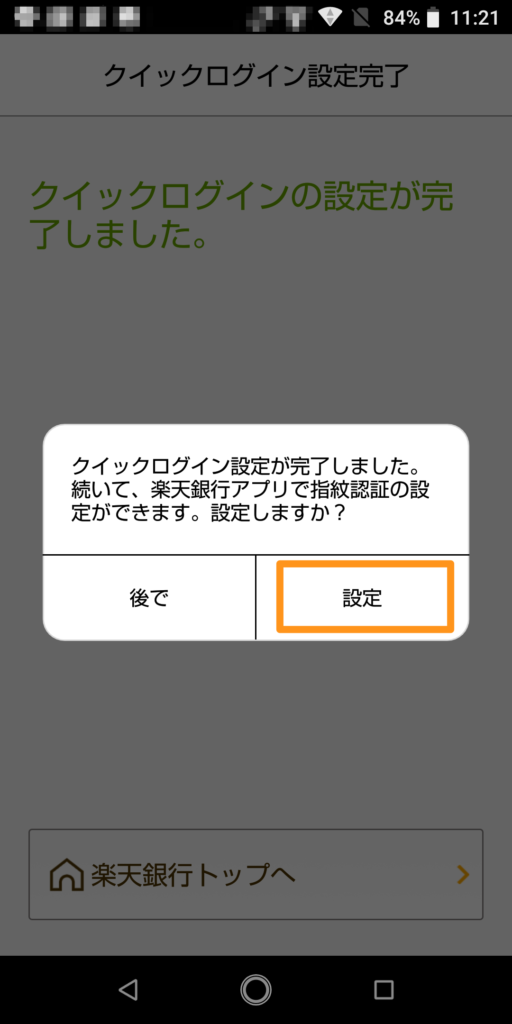
「指紋認証の設定が完了しました。次回から指紋認証でログインできます。」のメッセージが表示されれば完了です。